スマートフォン(以下スマホ)を買ったけど使い方が分からない方、とりあえずガラケーからスマホに変えたシニアの方など、スマホを使い始めた方へ向けて、スマホの基本的な使い方や簡単なトラブル解決法を解説致します
「電話」や「メール」しか使わない方が少しでもスマホの魅力を体感できたら幸いです
初めてのスマートフォン(スマホ)使い方講座
第2回「ホーム画面」「クイックパネル」「音量」「文字の大きさ」
第1回は、専門用語や操作方法について解説致します

スマホの基礎専門用語と操作方法
スマホに出てくる用語や意味を知る事でスマホを怖がる事なく使用でき、更に便利な使い方を出来る様になります。「画面に何か出て来た!(分からない、怖い)」がなくなる事でエラーにも対処出来る様になり、「昨日まで使えていたのに使えなくなった。」という事態が大幅に減ります。
スマホの使い方 「操作方法(動作)」
スマホはガラケーと違って物理ボタンが少なく画面にさわって操作します。さわる動作によって名前がついています。
「タッチ」
画面をさわる(さわり続ける)
(iPhoneの一部)「3D touch (タッチ)」 画面を押す(3段階認証 弱・中・強)

「タップ」
画面をさわって離す。
※「タッチ」と「タップ」を同じ意味で使われる事が多いですね
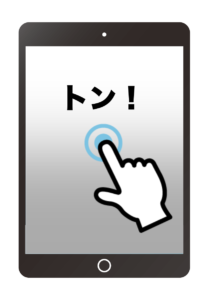
「ダブルタップ」
トントンとタップを素早く2回行う
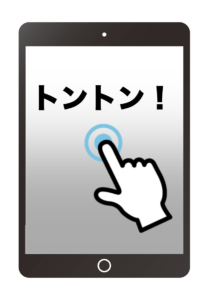
「ロングタップ」
画面を「タッチ」し続ける
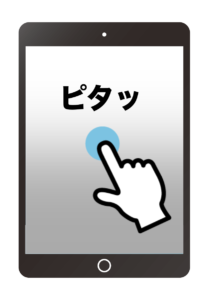
「ドラッグ」
「ロングタップ」で選択されたものを移動させる

「フリック」
画面の一部に対して払う感じで画面に触る(例:文字入力のキーボード操作で使われる)
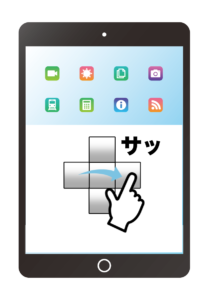
「スワイプ」
画面全体を移動させる様に「タッチ」しながら任意の方へ指を動かす(例:Webページを上下させる)
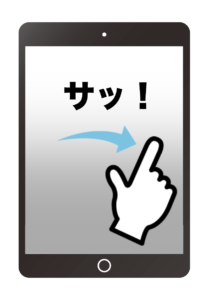
「ピンチアウト」
2本の指で画面に触れたまま、指の間隔を広げる
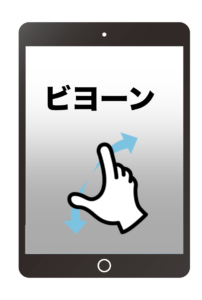
「ピンチイン」
2本の指で画面に触れたまま、指の間隔を狭める
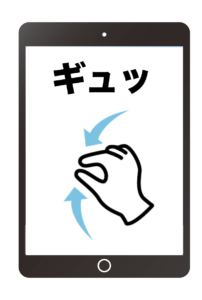
スマホの使い方 「アカウント/ID」と「パスワード」
「アカウント」インターネット上のサービスを利用する為の権利。例ならば会員登録証
「ID」は会員番号となります。そして、会員様本人を確認する為に「パスワード」が必要になります。
スマホには様々な「アプリ」がある為、それぞれに「アカウント/ID」と「パスワード」が必要。
アカウントとパスワードは各会社(アプリ開発元)で管理されています。忘れない様に注意しましょう。
※スマホを購入した時にアプリのアカウント作成や設定を手伝って頂いたとしてもショップのスタッフに問い合わせても分からないのはこの為です。
スマホの使い方 「アプリ」って何?
アプリとは、アプリケーション(application)ソフトウエアの略。OS(基本ソフト:アンドロイドやiOSなど)に対して、ワープロ、表計算、グラフィックス、電子メールなど、用途に応じて作られたソフトウェアを指す。日本ではソフトウェアやソフトと呼ばれていたが、英語ではAppやappと略語として使われていたことから、2008年iPhone3Gが発売されてから、「アプリ」の呼称が一般的に使われる様になった。
スマホの使い方 2種類の「GB(ギガバイト)」
スマホで使われる○○GBには「通信量」を示すものと「保存量」示す2種類あります。
- プランなどに使われる月々の通信量を表すもの。
- スマホ本体やSDカードのデータの保存容量を表すもの。
別の呼び方で「ストレージ容量」とも言うので区別しておこう。
スマホの使い方 「Wi-Fi」の接続とは?
スマホを契約した際、月に使えるデータ量を設定して契約をする。それとは別に自宅に固定回線を契約しておりルーターなどで無線環境(Wi-Fi環境)が整っている場合、固定回線の「データ通信」をスマホで利用する事ができる。この場合、キャリア契約した電波(モバイル通信)を使用しない為、契約時のデータ量を消費せず、インターネットに接続する事が可能になる。
注意:Wi-Fiに接続していても音声通信はできないので、電話はモバイル通信を利用する事となる
スマホの使い方 「アップデート」「更新」は何の為?
アップデートとは、コンピューターのソフトウェアの内容を更新すること。
機能の向上や不具合の修正を目的として作成される。小規模なプログラムをインストール(導入・設定して実際に使えるようにする事)することによって行う。大幅な改良を伴う更新の場合は「アップグレード」という
スマホの使い方 困った時の対処法
とあるキャリアの方に答えて頂いたトラブル時のショップスタッフの対処法です。基本的にお客様の端末はトラブル防止の為、問合せを頂いたらメーカー修理の手続きを行う流れで対応しているそうです。
スマホの画面が割れてしまった!
外装修理です。ショップもしくは販売元へ問い合わせましょう
電源が入らなくなった!
コネクターなどの部品故障の可能性あり。ショップもしくは販売元へ問合せましょう
アプリをタップしても動かない
ディスプレイおよびプログラムエラーの可能性あり。再起動など行い改善されない場合、基盤交換の依頼を行ってみましょう。
アプリが変わって操作が分からない
アプリ開発元へ問い合わせましょう
アプリが消えてしまった。
「App Store」や「playストア」から再インストールしましょう
知らない通知が出てくる
表示されている通知内容を確認し、通知元のアプリを特定しよう。通知元のアプリ設定で非表示設定や不要なアプリであれば削除しましょう。
トラブルになる前に日頃の備え
物理的なトラブルの場合は購入元へ問い合わせを行いましょう。メーカー修理の場合、スマホ内のデータは個人情報取り扱いの関係での端末の初期化(データ消去)を行います。日頃データを別のところへ保存(バックアップ)していない場合は最悪の事態です。電話番号や大事な写真などが失われます。携帯ショップに持って行ってもバックアップは取ってくれません。日頃からデータのバックアップはご自身でしっかりと取っておきましょう。
まとめ
如何でしたでしょうか?スマホは便利な道具です。使い方次第でパソコンに近いことをスマホで行う事が出来ます。電話やメールは勿論、更に色々なことが出来ることで貴方の生活を豊かにしてくれます。是非スマホの魅力を感じて下さい。
最後にこの記事が参考になったら、他の方にもSNSなどで教えてあげて下さい。
SNSのシェアボタンの使い方(お友達などへの伝え方)
下にある「Twitter」「Facebook」「はてなブログ」「LINE」のボタンをクリック!
ご自身のSNSへコメントを乗せる事が出来ます!是非試してみて下さい。



コメント